
파일 저장과 관리는 이제 우리 일상에서 빠질 수 없는 부분입니다. 그 중에서도 네이버 마이박스는 편리하고 안전한 클라우드 서비스로 많은 사용자에게 사랑받고 있습니다. 그러나 네이버 마이박스를 단순히 파일 저장소로만 활용하는 것은 아깝습니다. 이 서비스는 파일 업로드, 동기화, 공유 기능 등 다양한 활용법을 제공하며, 업무 효율성을 높이는 데 큰 도움을 줄 수있습니다. 오늘은 네이버 마이박스의 유용한 활용법과 숨겨진 기능들은 소개해드리겠습니다.
네이버 마이박스 기본 사용법
네이버 마이박스를 처음 사용하는 분들을 위해, 기본적인 사용법부터 소개해드리겠습니다. 네이버 마이박스는 무료 저장 용량 30GB를 제공하고, 파일을 자동 동기화하여 언제 어디서든 파일에 접근할 수 있는 장점이 있습니다. 기본적으로 모바일과 PC에서 모두 연동되므로, 이 두 가지 환경에서 파일을 쉽게 관리 할 수 있습니다.
PC에서 마이박스 사용방법
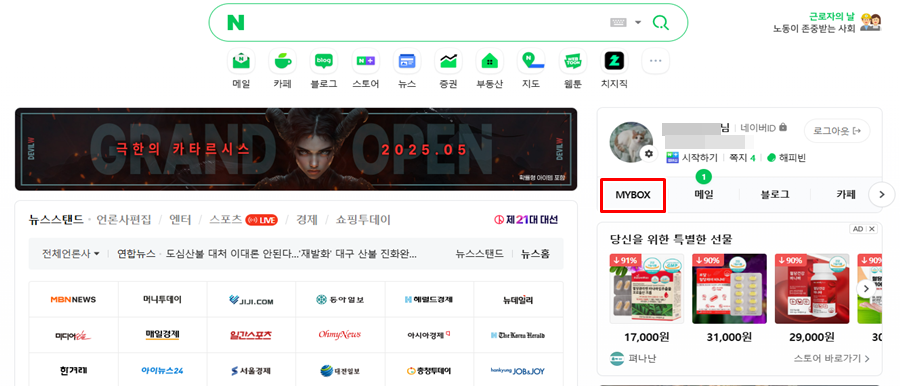
● 네이버 로그인하시오 오른쪽 중간에 보시면 "MY BOX"라는 메뉴 있을텐데 클릭해주세요.
※ 만약 처음 이용하시는 분이라면 "MY BOX 사용을 위해 운영원칙 확인 후 동의가 필요합니다." 라고 문구가 나올텐데요. 그 밑에 파란글씨로 MYBOX로 이동하기 라는 문구를 클릭해 간단한 동의 해주시면 됩니다.

● 가운데에 "모든파일, MYBOX, 올리기" 문구가 있는데 이 3곳중 아무거나 클릭해주세요.

● 그럼 현재 사용하시려는 MYBOX가 확인되고 왼쪽 하단에 보시면 사용가능공간 또는 사용하고있는 용량을 확인 할 수 있습니다.

● MYBOX 가운데 보시면 "올리기, 새폴더, 한컴오피스 새 문서, 파일유형" 등의 메뉴를 통해 새폴더를 만들고 그 폴더안에 따로 저장을 할 수 있거나 한컴 오피스 별로 또는 파일 유형에 따라 원하는데로 업로드가 가능합니다.
모바일 마이박스 사용방법

● 휴대폰에서 "네이버 MYBOX"앱 다운로드 후 실행하시면 첫 설정 화면이 나옵니다. 저는 자동 올리기 사용을 껐고 사진 크기는 확인 눌러서 진행 했습니다.

● MYBOX 들어가시면 똑같이 사진, 스토리, 파일, 공유 4가지 중에 선택해 휴대폰에서도 편리하게 사용 가능합니다.
MYBOX 숨겨진 꿀팁

● MYBOX 오른쪽 상단에 내정보 터치 → 오른쪽 톱니바퀴(설정) 터치 → 자동 올리기 설정 가능.
※ 아까 첫 화면에 사진 및 동영상 자동올리를 끔으로 바꿨는데 이 곳을통해 다시 켤수도 있습니다.

● MYBOX 오른쪽 상단에 내정보 터치 → 하단 "파일 정리" 터치 → 원하는 파일 정리
※ 사진이나 동영상 동기화해 자동 업로드가 되면 금방 용량이 찰텐데요. 이 기능을 사용해 중복 파일 또는 큰 파일 등 불필요한 파일을 간단하게 정리 할 수 있습니다.

※ 마지막으로 기본용량 30GB 다 사용 후 더 용량이 필요하면 결제가 필요합니다. 총80GB ~2TB까지 가격별 서비스도 있네요. 이건 정말 파일업로드 또는 사진 및
네이버 마이박스는 그저 파일을 저장하는 것 이상의 뛰어난 기능들을 제공합니다. 기본적인 저장 기능뿐만 아니라 자동 동기화,파일 버전관리, 공유기능 등을 활용해 더 편리하고 안전하게 파일을 관리할 수 있습니다. 여러분도 이제 이러한 기능들을 통해 자신만의 마이박스를 최고의 도구로 만들어보세요.
'IT' 카테고리의 다른 글
| 인스타그램 계정삭제 비활성화 방법과 복구 방법: 간단하고 정확한 해결법 (0) | 2025.05.01 |
|---|---|
| 갤럭시 음력달력 설정방법 매년 표기 삼성 캘린더 1분컷 (1) | 2025.05.01 |
| 이 웹하드만 알면, 파일업로드가 이렇게 쉬워진다! TOP3 추천 (2) | 2025.05.01 |
| 유튜브 숏츠 영상 편집 프로그램 곰믹스 무료 사용방법 완벽정리 (0) | 2025.04.27 |
| 인스타그램 사용제한 일일사용 제한 설정 방법 1분컷 (1) | 2025.04.26 |